Słaba jakość wideo powoduje utratę zainteresowania oglądaniem wideo. Nikt nie docenia pikselizowanych lub niewyraźnych efektów wizualnych, zwłaszcza podczas oglądania wideo lub filmów. Dla twojej informacji, niektóre czynniki wpływają na niską jakość wideo. Możliwe, że rozmiar pliku wideo jest zbyt mały, aby zmieścił się na ekranie. Jest to szczególnie ważne podczas oglądania filmów mobilnych i przesyłania ich strumieniowo na większym ekranie, takim jak telewizor. Może być również tak, że samo wideo jest niskiej jakości.
Niezależnie od celu, możesz skutecznie poprawić jakość wideo, korzystając z odpowiednich narzędzi. To powiedziawszy, przedstawiliśmy niektóre z najlepszych rozwiązań, które Ci pomogą poprawić jakość wideo online, offline, a nawet na urządzeniach mobilnych. Teraz możesz cieszyć się satysfakcjonującym oglądaniem filmów razem z przyjaciółmi i rodziną. Dowiedz się więcej o tych programach i wykonaj to zadanie w mgnieniu oka.
- Część 1. Najlepszy sposób na poprawę jakości wideo w konwerterze wideo AVAide
- Część 2. Jak poprawić jakość wideo na komputerze Mac za pomocą iMovie
- Część 3. Jak poprawić jakość wideo na iPhonie i Androidzie
- Część 4. Jak poprawić jakość wideo online
- Część 5. Często zadawane pytania dotyczące ulepszania wideo
Część 1. Jak poprawić jakość wideo w konwerterze wideo AVAide
Niektórzy są ciekawi, jak szybko i łatwo poprawić jakość wideo. Nie martw się, bo Konwerter wideo AVAide jest tutaj, aby pomóc. To profesjonalne oprogramowanie jest doskonałym narzędziem do poprawy jakości wideo w najprostszy sposób. W takim razie tak. Jest to bez wątpienia najlepszy konwerter i edytor wideo na rynku i zasługuje na pierwsze miejsce na naszej liście. Dzięki funkcjom tego narzędzia znajdziesz kilka profesjonalnych narzędzi, które pomogą Ci poprawić jakość wideo, aby nadać filmowi nowy, świeży wygląd przy niewielkim wysiłku.
AVAide Video Converter jest również dobrze znany ze swoich potężnych możliwości edycji wideo. Może być używany jednocześnie jako wzmacniacz wideo, edytor wideo i konwerter wideo. Ten program obsługuje różne formaty plików, w tym MOV, MKV, AVI, MP4, WMV i inne. Pozwala tworzyć, profesjonalnie, edytować i ulepszać filmy. Czy to nie niesamowite? W rzeczy samej. Nie ma wiele do szukania, jeśli masz to doskonałe narzędzie z wysokiej klasy funkcją przetwarzania wideo, która pozwala całkowicie zmienić jakość wideo. Zawsze możesz wyświetlić podgląd swojej pracy podczas edycji, aby zapewnić jej jakość.
- Zapewnia wysoką jakość wydruku bez utraty jakości.
- Twoje wideo może być konwertowane 30 razy szybciej dzięki przyspieszonej technologii narzędzia.
- Interfejs tego narzędzia jest przyjazny dla użytkownika, usprawniony i prosty w użyciu.
- Działa z komputerami Mac i Windows.
Krok 1Pobierz i zainstaluj oprogramowanie
Najpierw musisz pobrać i zainstalować aplikację na swoim komputerze. Przejdź do oficjalnej strony internetowej i poszukaj linku do pobrania. Lub po prostu kliknij przycisk pobierania powyżej w zależności od systemu operacyjnego.
Krok 2Przejdź do Zestawu narzędzi
Po pobraniu narzędzia przejdź do Przybornik kartę, a następnie wybierz Wzmacniacz wideo opcję i dodaj plik multimedialny, klikając przycisk Plus ikonę, a następnie rozpocznij ulepszanie wideo.
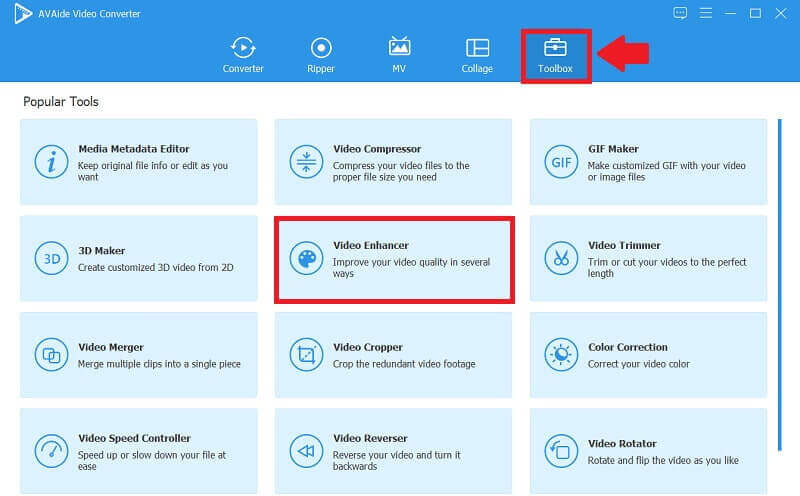
Krok 3Ekskluzywna rozdzielczość wideo
Oto cztery opcje poprawy jakości wideo, w tym Ekskluzywna rozdzielczość, Zoptymalizuj jasność i kontrast, Usuń szum wideo, oraz Zmniejsz drgania wideo. Możesz zaznaczyć pole przed opcją w zależności od potrzeb. Albo rozłóż Rezolucja menu i wybierz preferowaną rozdzielczość z poniższej listy, a na koniec kliknij przycisk Zwiększyć przycisk po zakończeniu.
Notatka: Kliknij Usuń szum wideo oraz Zmniejsz drgania wideo przycisk, aby usunąć zabrudzone wideo i zmniejszyć drgania wideo. Klikając go, możesz także dostosować jasność i kontrast.
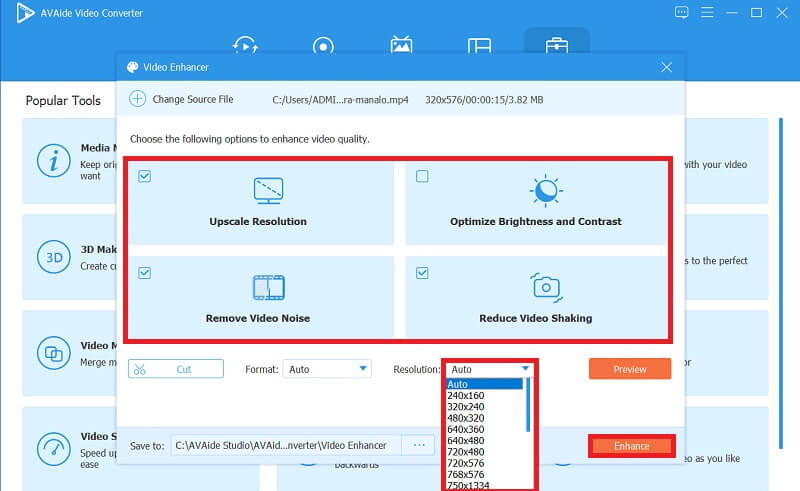
Część 2. Jak poprawić jakość wideo na komputerze Mac za pomocą iMovie
Jeśli chodzi o poprawę jakości wideo na komputerze Mac, iMovie znajduje się na szczycie listy. Możesz użyć tego narzędzia do dostosowania poziomów czerni i bieli, ekspozycji, jasności, kontrastu, nasycenia i ustawień punktu bieli dowolnego klipu wideo, który wniosłeś do projektu. Co więcej, wersja iMovie na Maca zawiera więcej ustawień wstępnych, funkcji i narzędzi niż wersja na iPhone'a. W takim przypadku, ponieważ jego interfejs jest wyświetlany na większym ekranie, dostępne są wszystkie jego funkcje, takie jak balans i korekcja kolorów, stabilizacja, kadrowanie, redukcja szumów, kontrola prędkości i efekty upiększania. Zapoznaj się z prostą procedurą krok po kroku zwiększania jakości wideo w iMovie.
Krok 1Uruchom oprogramowanie iMovie na komputerze Mac, a następnie wybierz ikonę Ustawienia w prawym górnym rogu osi czasu. Rozdzielczość twojego projektu może być widoczna na górze projektu.
Krok 2Aby kontynuować, wybierz klip wideo z przeglądarki lub osi czasu.
Krok 3wreszcie, po wybraniu klipu wideo, zostanie on automatycznie ulepszony. Możesz zmienić Balans kolorów oraz Korekcja koloru klikając przyciski.

Część 3. Jak poprawić jakość wideo na iPhonie i Androidzie
Szukasz ulepszacza wideo, który działa zarówno na iPhonie, jak i na Androidzie? Mamy mnóstwo edytorów wideo i aplikacji ulepszających w dzisiejszej generacji. Załóżmy, że chcesz poprawić jakość wideo na swoich smartfonach. Narzędzie może pomóc Ci ulepszyć wideo w najprostszy możliwy sposób. Dowiedz się o dwóch aplikacjach do ulepszania wideo i o tym, jak z nich korzystać.
1. Sklep wideo
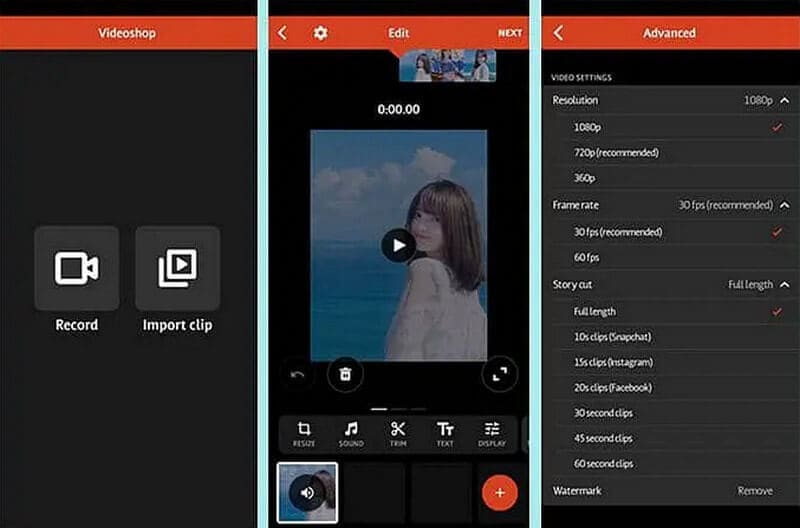
Jeśli chcesz szybko poprawić swój film, to jest narzędzie dla Ciebie. To przydatne oprogramowanie to wieloplatformowa aplikacja na smartfony, która zapewnia odrobinę rozrywki w ulepszaniu wideo. Korzystając z tego, możesz szybko poprawić jakość swojego wideo. Jednak niezależnie od tego, czy korzystasz z Androida, czy iOS, możesz zainstalować i używać tej aplikacji za darmo.
Platforma: Androida i IOSa
- Plusy
- Platforma: Android i IOS
- Ma szybki i prosty interfejs
- Cons
- Ma ograniczone funkcje
2. W ujęciu
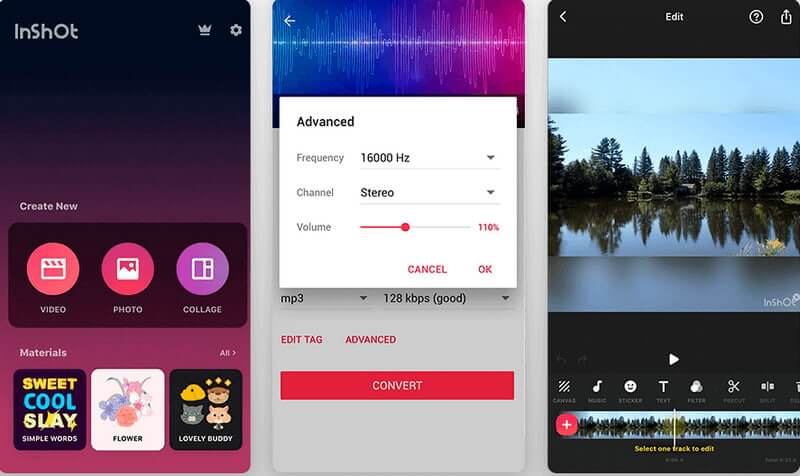
InShot to jedna z opcji, jeśli szukasz innego narzędzia dostępnego na Androida i iPhone'a. To narzędzie jest uznawane za jeden z najlepszych dostępnych ulepszaczy wideo, z kilkoma funkcjami. Możesz jednak użyć tego narzędzia, aby poprawić ciemne filmy, rozjaśniając je i rozjaśniając. Możesz zainstalować i pobrać to narzędzie za darmo, jeśli chcesz z niego korzystać
Platforma: iOS i Android
- Plusy
- Uprościł edycję wideo.
- Klip wideo można przekonwertować do pożądanej jakości.
- Cons
- Nie można dodać wielu filmów
- Czasami się zawiesza
Część 4. Jak poprawić jakość wideo online
Clideo Video Enhancer to jedna z opcji, jeśli szukasz narzędzia online do poprawy jakości wideo. To oprogramowanie to narzędzie do ulepszania wideo online, które umożliwia szybkie ulepszanie filmów. Możesz użyć tego wzmacniacza wideo, aby zmienić kontrast, jasność, winietę i nasycenie wideo, po prostu przeciągając suwaki. Ten internetowy wzmacniacz jakości wideo działa dobrze z różnymi formatami, w tym MP4, WMV, MOV, VOB, AVI i innymi.
Platforma: online
- Plusy
- Jest to łatwe w użyciu narzędzie online
- Jest dostępny w różnych formatach
- Cons
- Proces wysyłania i pobierania jest zbyt wolny
Część 5. Często zadawane pytania dotyczące ulepszania wideo
Jaki jest zalecany format wideo podczas ulepszania wideo na iPhonie?
Jeśli chodzi o ulepszanie wideo na iPhonie, najbardziej zalecanym formatem wideo jest MOV lub MP4, ponieważ jest kompatybilny i ma wysoką rozdzielczość.
Ile czasu zajęłoby ulepszenie filmu?
Podczas ulepszania wideo każda klatka wideo jest generalnie konwertowana z HD na 8K w ciągu 2-3 sekund. Skalowanie każdej klatki wideo z SD do HD zajmie około 0,4 sekundy.
Czy można poprawić film niskiej jakości?
Tak, możesz naprawić i ustabilizować niezsynchronizowane filmy. Profesjonalne edytory wideo, takie jak narzędzia wymienione powyżej, mogą naprawić słabą jakość.
Zdajemy sobie sprawę z wartości oprogramowania do ulepszania wideo, ale po co go zadowalać, skoro można mieć potężniejsze, przyjazne dla użytkownika i doskonałe narzędzie, takie jak Konwerter wideo AVAide. Widzieliście już, jak się od siebie różnią. Więc decyzja należy wyłącznie do Ciebie. Wybierz mądrze narzędzie i od razu zacznij ulepszać swój film.
Twój kompletny zestaw narzędzi wideo, który obsługuje ponad 350 formatów do konwersji w bezstratnej jakości.
Ulepszanie wideo
- Skaluj 1080p do 4K
- Skaluj 480p do 1080p
- Zmniejszanie rozdzielczości 4K do 1080p/720p
- Zmniejsz rozdzielczość 1080p do 480p
- Skaluj DVD do 1080p/720p
- Napraw wideo o złej jakości
- Ulepszanie wideo AI
- Popraw jakość wideo
- Popraw jakość wideo TikTok
- Najlepszy wzmacniacz wideo
- Aplikacja Video Enhancer na iPhone'a i Androida
- Najlepszy wzmacniacz wideo 4K
- Ekskluzywne wideo AI
- Oczyść jakość wideo
- Zwiększ jakość wideo
- Rozjaśnij wideo
- Najlepsza aplikacja do rozmycia wideo
- Napraw rozmazane filmy
- Popraw jakość zoomu wideo
- Popraw jakość wideo GoPro
- Popraw jakość wideo na Instagramie
- Popraw jakość wideo na Facebooku
- Popraw jakość wideo na Androidzie i iPhonie
- Popraw jakość wideo w programie Windows Movie Maker
- Popraw jakość wideo w Premiere
- Przywróć starą jakość wideo
- Wyostrz jakość wideo
- Spraw, aby wideo było bardziej wyraźne
- Co to jest rozdzielczość 8K
- Rozdzielczość 4K: wszystko, co musisz wiedzieć [wyjaśnienie]
- 2 niesamowite sposoby na bezstratne zwiększenie rozdzielczości wideo
- Konwerter rozdzielczości wideo: rzeczy do rozważenia w uzyskaniu jednego
- Znakomity konwerter 5K na 8K, którego nie możesz przegapić!
- Usuń szum tła z wideo: na trzy skuteczne sposoby
- Jak usunąć ziarno z wideo za pomocą 3 niezwykłych sposobów?



 Bezpieczne pobieranie
Bezpieczne pobieranie



